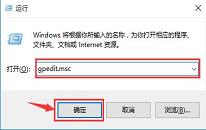win11系统怎么删除pin码
来源:www.laobaicai.net 发布时间:2023-06-19 08:15
最近有位win11系统用户在使用电脑的过程当中,想要删除pin码,但是不知道应该怎么操作,为此非常苦恼,那么win11系统怎么删除pin码呢?今天老白菜u盘装系统为大家分享win11系统删除pin码的操作教程。
步骤如下:
1、打开电脑后,按下键盘的win+I键,找到并打开设置菜单中的账户页面。如图所示:
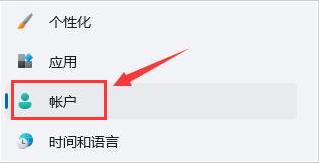
2、在页面右侧点击登录选项按钮。如图所示:

3、鼠标滚动将页面下拉,找到PIN栏目后点击右下角的删除按钮。如图所示:
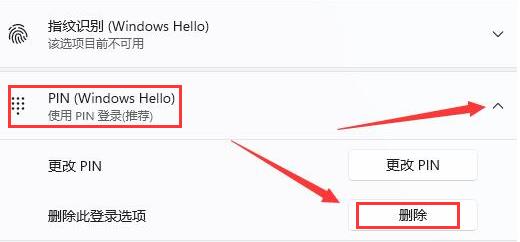
4、阅读相关条款,继续点击删除按钮。如图所示:
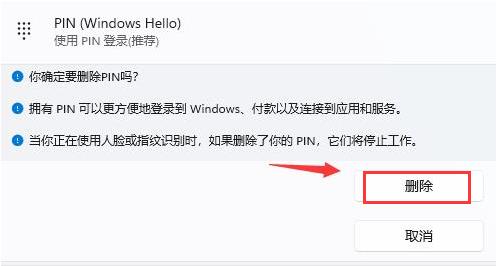
5、最后在弹出的窗口中验证自己的账户密码即可。如图所示:
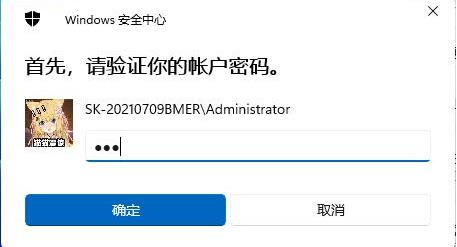
关于win11系统删除pin码的操作教程就为小伙伴们详细分享到这里了,如果用户们使用电脑的时候想要删除pin码,可以参考以上方法步骤进行操作哦,希望本篇教程对大家有所帮助,更多精彩教程请关注老白菜官方网站。
下一篇:没有了
推荐阅读
"win10系统程序属性没有兼容性如何解决"
- win11系统怎么隐藏英文键盘 2023-06-16
- win10系统如何关闭windows defender 2023-06-16
- win10系统怎么设置网络优先级 2023-06-14
- win11系统如何隐藏回收站 2023-06-13
win10系统如何禁用光驱
- win10系统怎么备份还原开始菜单 2023-06-11
- win10系统如何设置cpu风扇自动调速 2023-06-10
- win10系统没有睡眠功能如何解决 2023-06-09
- win10系统桌面只有一个回收站如何解决 2023-06-08
老白菜下载
更多-
 老白菜怎样一键制作u盘启动盘
老白菜怎样一键制作u盘启动盘软件大小:358 MB
-
 老白菜超级u盘启动制作工具UEFI版7.3下载
老白菜超级u盘启动制作工具UEFI版7.3下载软件大小:490 MB
-
 老白菜一键u盘装ghost XP系统详细图文教程
老白菜一键u盘装ghost XP系统详细图文教程软件大小:358 MB
-
 老白菜装机工具在线安装工具下载
老白菜装机工具在线安装工具下载软件大小:3.03 MB